如果您之前尝试过居家办公 ,您就会知道始终与团队保持联系的重要性。因此,选择最好的软件和硬件来帮助您用在线交流取代面对面的时间至关重要。
OBSBOT 小小 4K 是一款新型 AI 驱动的 PTZ 网络摄像头,可确保您始终在镜头前展现最佳状态。对于任何需要在在线会议期间起身走动的人来说,AI 跟踪是一项很棒的功能,而 4K 视频质量可确保您的直播看起来完美无缺。 OBSBOT Tiny 4K 还能做什么?请在我们对这款智能网络摄像头的评论中找到答案。
OBSBOT Tiny 4K:第一印象和规格
与市场上的其他网络摄像头相比,OBSBOT Tiny 4K 是一款独特的摄像头。 OBSBOT Tiny 是一款 PTZ 4K 网络摄像头,还提供 PTZ(平移倾斜变焦)万向节和 AI 跟踪。当您四处走动时,该摄像头可以自动跟踪您。您会在顶级会议摄像机上发现这种技术。您还必须为它们付出高昂的代价。对于需要 PTZ 网络摄像头在通话过程中跟踪自己的运动,同时提供令人惊叹的 4K 图像的任何人来说,OBSBOT Tiny 4K 是一种更实惠的选择。
让我们来看看 OBSBOT Tiny 4K AI 云台网络摄像头的完整规格列表。

与前身 OBSBOT Tiny 相比,4K 版本有不少改进。最大视频分辨率从 1080 更改为 4K 分辨率,提高了图像质量。 Tiny 4K 还改进了数字变焦、自动对焦和 HDR。.
设计与拆包
OBSBOT Tiny 4K 是一款高端网络摄像头的第一个迹象是包装。它采用时尚的红白相间的盒子,里面装有一个硬质手提箱。有了这样的优质包装,您可以确保您的装备在运输时不会损坏。

打开手提箱后,您会发现 Tiny 4K 以及充电线和安装设备。保护套本身是一个硬壳,可用于存放或随身携带 Tinky 4K。 OBSBOT Tiny 4K 结构紧凑、重量轻(不含安装座 5.18 盎司)但耐用。它具有哑光黑色机身和圆形底座。底座正面有一个绿色灯条,当相机打开时该灯条会亮起。底座顶部可旋转,因此相机可以左右平移。
在旋转底座的顶部,您会发现一个连接有相机的万向节。万向节可以上下倾斜相机,使其能够跟踪移动的物体。相机的圆柱形头部装有一个被红色环包围的镜头。
品牌并不具有侵入性,您只能在相机正面找到品牌名称。如果您喜欢简约、简洁的设计,您一定会喜欢这款相机的整体外观。
盒子里有什么

以下是打开 OBSBOT Tiny 4K 包装时您会在包装盒中找到的所有物品:
我们用于测试的 Tiny 4K 套装还包括一些额外的配件:遥控器和一个小三脚架。遥控器配有一组电池,因此开箱即可使用。 OBSBOT 为其相机提供了大量配件可供选择,我们稍后会讨论。
设置和日常使用
设置过程非常简单:通过 USB-C 电缆将 Tiny 4K 与笔记本电脑或台式机连接,然后就可以开始使用它。

OBSBOT Tiny 4K 有一个磁性支架,您可以使用它将摄像头固定在电脑顶部,使其与您的脸部处于同一高度。磁性安装系统适用于笔记本电脑和台式机,但您可能会发现在 MacBook Air 等更薄的电脑上它看起来有点笨重。尽管如此,该安装座仍可将您的相机固定在电脑顶部,甚至还配有自粘条以实现更永久的安装。.

如果您希望将网络摄像头与显示器分开,您可以使用三脚架将其安装在办公桌或其他地方。您可以使用专门为 Tiny 4K 制作的 OBSBOT 三脚架之一,或您家里拥有的任何其他标准三脚架。
连接到计算机后,OBSBOT Tiny 4K 通过 USB-C 自行供电。您需要做的下一件事是下载 OBSBOT TinyCam 软件 来控制 OBSBOT Tiny 并访问其完整功能。您还可以从OBSBOT官方网站下载电子版用户手册和最新固件,以确保软件是最新的。
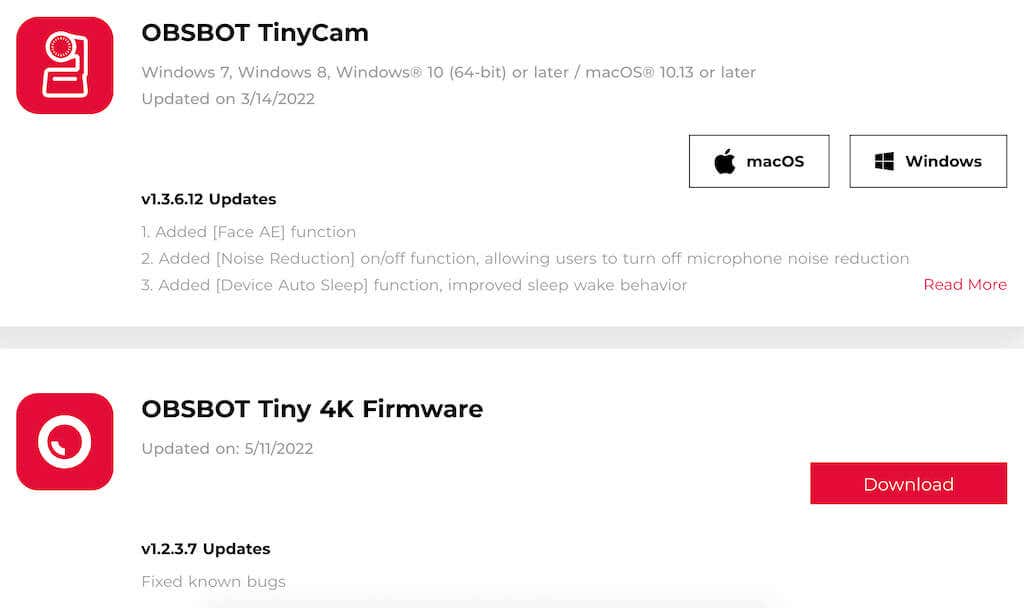
视频和音频质量
从相机的名称可以看出,OBSBOT Tiny 4K 可以录制 4K 分辨率的视频。这为您提供了 1080p 像素密度的四倍,并允许您在不显着降低视频质量的情况下进行放大。 4 倍数字变焦仍然可以为您提供 1080p 视频,当您使用物理黑板进行演示并需要从房间的另一边进行拍摄时,这非常有用。
OBSBOT Tiny 上的默认设置是以 30 fps 捕获全 4K 视频。如果您使用 Tiny 4K 进行直播或简单的视频通话,这是推荐的设置。 4K 超高清 (UHD) 镜头将帮助您获得清晰的视频质量。
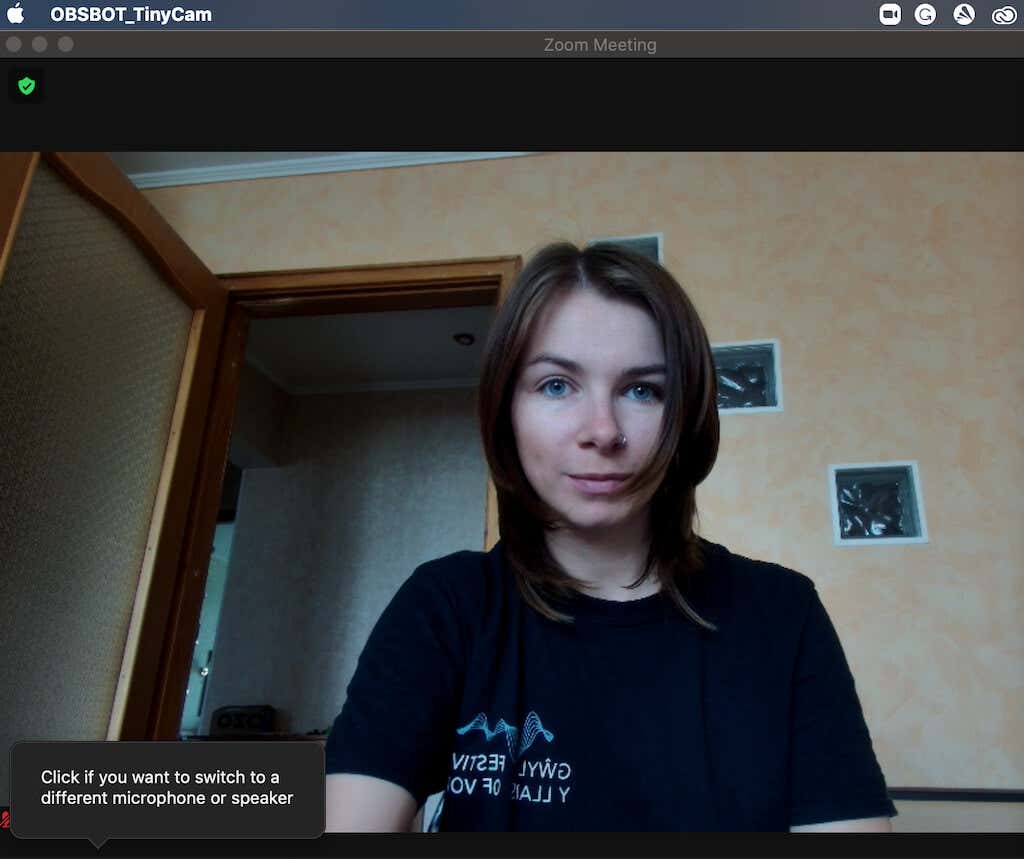
当您需要在昏暗的环境下录制视频时,可以使用 HDR 功能来获得更好的明暗平衡并增强色彩。默认情况下禁用 HDR 设置。您可以使用 TinyCam 软件将其打开。 Tiny 4K 还具有自动曝光和智能白平衡等功能,可帮助您使视频主题在任何照明条件下看起来都很棒。
人工智能支持的功能
在使用 OBSBOT Tiny 4K 时,您应该注意一些更多的自动化功能。其中之一是自动取景。该功能使用人工智能来识别相机视野中最重要的物体并自动对其进行对焦。当您的视频中有多个主题时(例如当您向观众展示不同的对象时)并且您希望摄像机在它们之间切换时,这一功能会很有用。如果您希望 OBSBOT Tiny 只对焦于您的脸部,您可以使用 TinyCam 应用程序切换到脸部模式。.
另一个人工智能驱动的功能是自动跟踪。 OBSBOT Tiny 4K 使用下一代 AI 跟踪算法,使其能够锁定目标(您),并自动跟随他们在房间里走动。如果您在直播过程中突然需要改变位置,则不必担心留在镜头中。 Tiny 4K 将让您的注意力集中在您身上。即使您快速移动(例如跳舞或做运动时),相机的移动也出奇地平稳。
说到快速动作,如果您正在拍摄舞蹈课或进行包含大量动作的演示,我们建议切换到更高的帧速率 - 1080p、60 fps。此设置会降低分辨率,但也会减少运动模糊。
手势控制
除了AI追踪之外,您还可以使用手势来设置追踪目标以及放大和缩小。虽然 Tiny 4K 使用简单的手势作为控制,但让它们工作仍然是一个学习曲线。您可以使用两种手势:挥手让相机将您的脸部设置为跟踪目标,以及按 L 手势进行放大和缩小。
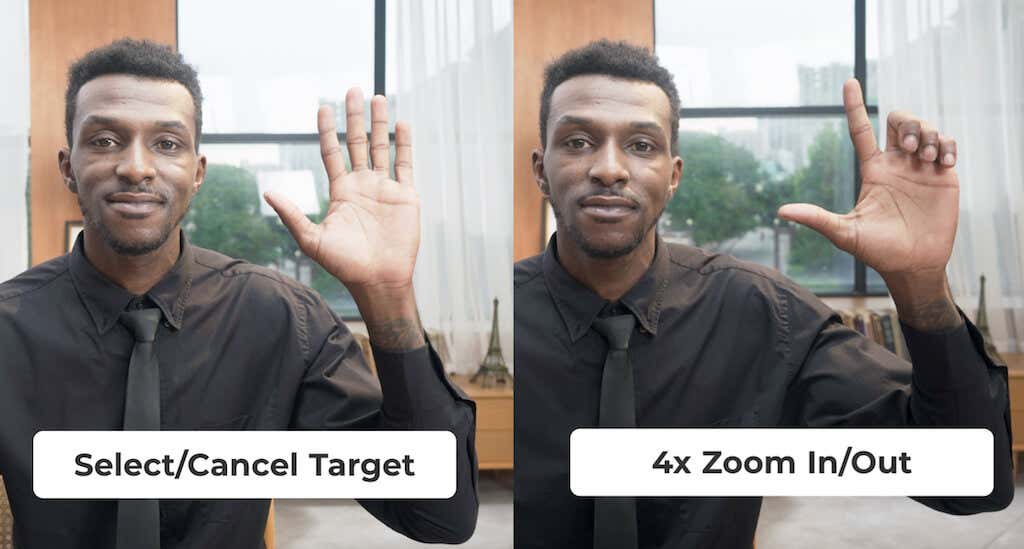
这里的技巧是确保相机可以看到并识别您的手势。 Tiny 4K 工作时,正面的灯带呈绿色。一旦您展示手势,请等待灯带颜色变为蓝色 - 这表明您的手势已被确认。
音频质量
OBSBOT Tiny 4K 内置双全向麦克风,具有降噪功能。音频质量很稳定,尽管它无法击败市场上的顶级游戏耳机 。如果您习惯了最佳音质,则可以使用单独的麦克风进行流媒体或游戏。但是,如果您没有外部选项,您可以使用 OBSBOT Tiny 4K 的内置麦克风,Zoom 或 Skype 通话 另一端的同事不会抱怨。
应用和连接
OBSBOt Tiny 4K 有自己的软件和特定固件,您可以从该公司的官方网站下载。 OBSBOT TinyCam 应用程序解锁了许多否则您将无法使用的功能。 TinyCam 与 Windows 和 Apple 电脑兼容。.
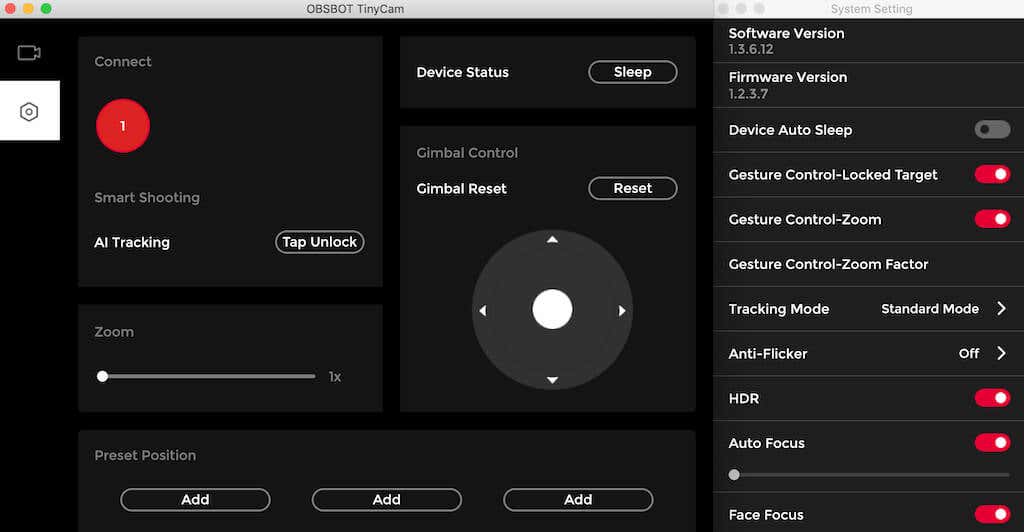
以下是您可以在 OBSBOT TinyCam 中启用的相机功能的完整列表:
使用应用的系统设置 ,您还可以启用以下功能:

虽然TinyCam有很多功能和特点,但它也有一个用户友好的界面,一旦掌握了它就很容易使用。安装最新固件后,您就可以完全控制 OBSBOT Tiny 4K,并可以真正利用所有额外功能,例如 AI 跟踪和手势控制。
配件
如果您想进一步改善 OBSBOT 的用户体验,请查看 OBSBOT 提供的相机配件。其中一些只是备件,用于替换您可能丢失或从原包装中损坏的任何物品。然而,一些配件确实非常有用,可以解锁 Tiny 4K 的更多功能。.

其中一个例子是OBSBOT 三脚架 。 OBSBOT 拥有 3 种适合不同需求的三脚架:适合桌面使用的小型OBSBOT 微型网络摄像头三脚架 、带有防滑脚以实现更稳定安装的便携式三脚架 以及更大的可伸缩三脚架 ,高度可调。

OBSBOT Tiny Remote Control (兼容Windows和macOS)也是一个有用的小工具,可以让您按下按键并远程控制Tiny。其中遥控器支持的功能包括变焦、云台、跟踪。
您应该购买 OBSBOT Tiny 4K 吗?
OBSBOT Tiny 4K 是出色相机的一个例子,它的功能比普通网络摄像头更多,而且价格合理(与市场上其他 4K 选项相比)。如果您正在寻找一款具有令人印象深刻的跟踪能力和 PTZ 功能的智能摄像机,可以在您移动或进行演示时跟踪您,那么 OBSBOT Tiny 4K 是一个不错的选择。但是,如果您只需要一个适合 与同事进行视频通话 的像样的全高清网络摄像头,您可以通过选择不太先进的设备(例如 Logitech C922)来节省一些钱。